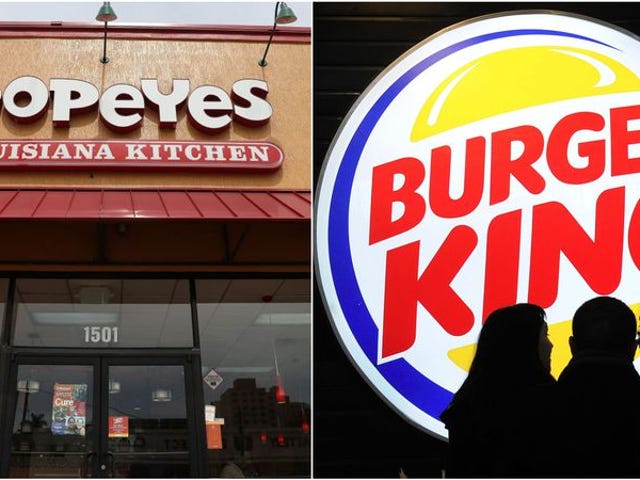Como organizar sua bagunça de um Dropbox de uma vez por todas

O Dropbox é um daqueles aplicativos enormes e onipresentes – como Gmail, iMessage ou Spotify – que está constantemente adicionando novos recursos . Mas se você não estiver usando o serviço diariamente, pode perder algumas das ferramentas que foram adicionadas. Vale a pena prestar atenção à atualização mais recente do Dropbox, porque oferece uma maneira melhor de gerenciar grandes quantidades de arquivos com mais facilidade.
Estamos todos procurando maneiras melhores de organizar nosso material digital, sejam e-mails, fotos, listas de reprodução ou documentos importantes, e é exatamente para isso que um novo recurso do Dropbox chamado pastas automatizadas foi projetado para fazer. Depois que as pastas são configuradas, os arquivos enviados a elas podem ser automaticamente nomeados, classificados ou convertidos conforme necessário.
É mais fácil entender como funciona depois de experimentá-lo. Abra o Dropbox na web , navegue até onde você deseja que sua pasta automatizada fique e clique em Criar e pasta automatizada . Você será solicitado a dar um nome à sua nova pasta e a escolher o tipo de processamento automatizado que deseja aplicar aos arquivos dentro dela.

Você tem seis opções: classificar arquivos em pastas de mês e ano, renomeá-los, descompactá-los ou convertê-los em imagens, vídeos ou PDFs. Escolha a última opção, por exemplo, e todos os arquivos adicionados à pasta automatizada, de documentos do Word a JPGs, serão convertidos em formato PDF usando a ferramenta de conversão integrada do Dropbox.
Escolha sua automação, clique em Avançar e você pode personalizá-la. As opções que você vê aqui variam dependendo da automação. Se estiver renomeando arquivos, por exemplo, você poderá definir o modelo para a renomeação (você pode iniciar nomes de arquivos com uma data, por exemplo, e incluir o nome da pasta pai.
A automação que você escolheu é aplicada a novos arquivos, não importa como eles são adicionados - por meio do cliente de desktop, por meio de aplicativos móveis ou por meio da interface da web. Você pode modificar as configurações da pasta clicando nos três pontos ao lado dela na interface da Web e escolhendo Editar automação .

A mesma caixa de diálogo permite pausar temporariamente a automação, se necessário (através da chave de alternância Ativo/Pausado ), ou eliminá-la totalmente (através do ícone da lixeira) - embora a pasta e os arquivos permaneçam. Você também pode adicionar outra automação acessando uma pasta e clicando nos três pontos na parte superior e, em seguida, em Adicionar automação . A mesma opção permite transformar uma pasta normal existente em uma automatizada.
Uma automação prometida pelo Dropbox e mencionada em sua documentação de suporte é a capacidade de marcar arquivos automaticamente à medida que são adicionados a uma pasta. Esta opção não está aparecendo para nós no momento em que escrevemos, embora esperemos que apareça em breve, porque parece ser uma das automações mais úteis que o Dropbox pode oferecer.

Você também pode adicionar tags manualmente, por meio da interface da Web do Dropbox. Selecione uma pasta, um arquivo ou um grupo de arquivos e você verá um campo Tags no lado direito: Insira suas tags aqui, pressionando Enter após cada uma. O benefício de adicionar tags é facilitar a localização de seus arquivos posteriormente, especialmente se os arquivos relacionados a um determinado tópico ou ideia estiverem espalhados por várias pastas em sua conta do Dropbox.
O aplicativo da Web do Dropbox tem uma função de pesquisa melhor do que você pode imaginar (use a caixa de pesquisa que aparece na parte superior de todas as telas). Você pode restringir seus resultados com base na pasta ou no tipo de arquivo e, se os termos de pesquisa corresponderem a uma tag específica, você poderá selecionar a tag na caixa de pesquisa.
Há outro recurso relacionado que o Dropbox adicionou que chama de organização de vários arquivos. Ele classifica automaticamente os arquivos em subpastas com base em datas, palavras-chave ou na frequência com que você interage com eles. Você pode usar a organização de vários arquivos por meio do aplicativo da Web em qualquer pasta que não seja uma pasta automatizada: clique nos três pontos na parte superior e escolha Organização de vários arquivos na lista.

Algumas das opções que você verá correspondem às opções de pastas automatizadas. Você pode escolher entre Inatividade , Mês , Ano , Palavra-chave e Movimento inteligente - o Dropbox não diz exatamente como a opção de movimento inteligente funciona, mas você pode pelo menos visualizar as sugestões 'inteligentes' na próxima tela antes de serem aplicadas.
Você também obtém algumas opções de personalização. Você pode escolher a palavra-chave para classificar, por exemplo, ou o período de tempo que conta como 'inatividade' (30 dias ou 90 dias). O recurso de organização de vários arquivos é mais uma operação única - uma vez que a organização foi feita, ela está pronta. As mesmas regras não serão aplicadas aos arquivos adicionados à pasta no futuro, embora no caso das opções Mês e Ano, você tenha a opção de adicionar a automação.
Para facilitar o gerenciamento de suas pastas automatizadas, você pode vê-las todas em uma tela por meio do portal da web. Clique na sua foto de perfil (canto superior direito) e depois em Automações ou vá direto para www.dropbox.com/automations para vê-las. Você pode ver quais pastas estão envolvidas e quais automações estão sendo aplicadas e pausá-las, reiniciá-las, editá-las e excluí-las conforme necessário.